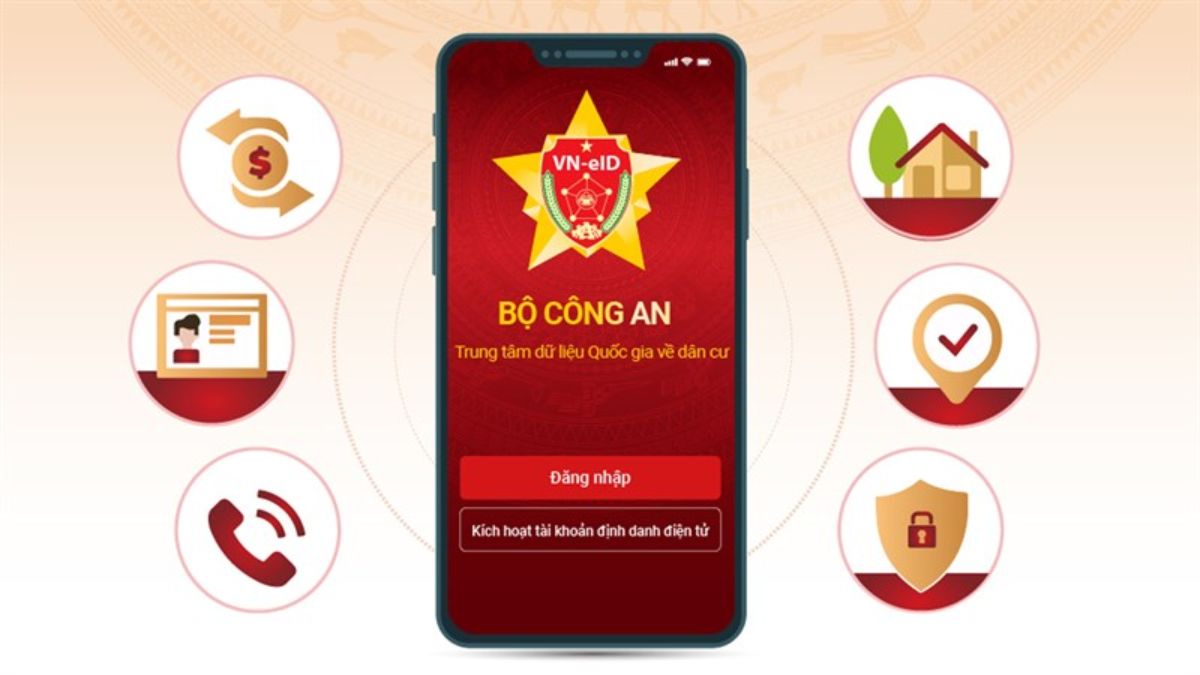Hướng dẫn kiểm tra pin Surface và mẹo dùng tăng tuổi thọ

Cách kiểm tra pin Surface thực hiện có đơn giản hay không? Vì sao cần phải kiểm tra pin laptop? Bài viết này sẽ giải đáp các thắc mắc của bạn và cung cấp các thông tin quan trọng khác. Cùng đón xem nhé!
Vì sao nên kiểm tra pin laptop Surface?
Việc kiểm tra pin Surface là điều cần thiết để đảm bảo máy hoạt động mượt mà, ổn định và tránh những sự cố bất ngờ trong quá trình sử dụng. Một số lý do bạn nên thường xuyên kiểm tra pin cho laptop của mình có thể kể đến như:
- Phát hiện sớm các vấn đề về pin: Pin laptop có thể gặp các vấn đề như chai pin, sụt pin nhanh, phồng pin,… Việc kiểm tra pin thường xuyên giúp bạn phát hiện sớm những vấn đề này để có biện pháp khắc phục kịp thời.
- Đảm bảo hiệu suất sử dụng: Pin yếu có thể ảnh hưởng đến hiệu năng hoạt động của laptop, khiến máy chạy chậm chạp, lag, đơ,… Kiểm tra pin giúp bạn biết được mức dung lượng có thể dự trữ của pin. Từ đó bạn có thể điều chỉnh cài đặt tiết kiệm pin hoặc thay pin mới khi cần thiết.
- Kéo dài tuổi thọ pin: Bạn có thể bảo quản pin hợp lý hơn dựa trên thông tin thu thập được từ việc kiểm tra. Nếu phát hiện pin có dấu hiệu chai, bạn nên điều chỉnh cách sử dụng để pin được bền hơn.
- Giúp bạn đưa ra quyết định mua bán hợp lý: Khi mua laptop cũ, việc kiểm tra pin giúp bạn đánh giá giá trị thực tế của máy. Khi bán laptop, bạn cũng có thể cung cấp thông tin về tình trạng pin để tăng tính minh bạch và thu hút người mua.

Kiểm tra pin laptop là việc làm cần thiết giúp bạn nắm bắt tình trạng pin, đảm bảo hiệu suất sử dụng. Bạn nên kiểm tra pin định kỳ ít nhất mỗi tháng một lần nhé.
Hướng dẫn cách kiểm tra pin và số lần sạc Surface nhanh chóng
Sau đây bài viết sẽ hướng dẫn bạn cách kiểm tra pin và số lần sạc Surface đơn giản:
Bước 1: Bạn vào Start, sau đó chọn Command Prompt. Hoặc bạn có thể nhấn tổ hợp phím Windows + R và gõ cmd vào ô Open.
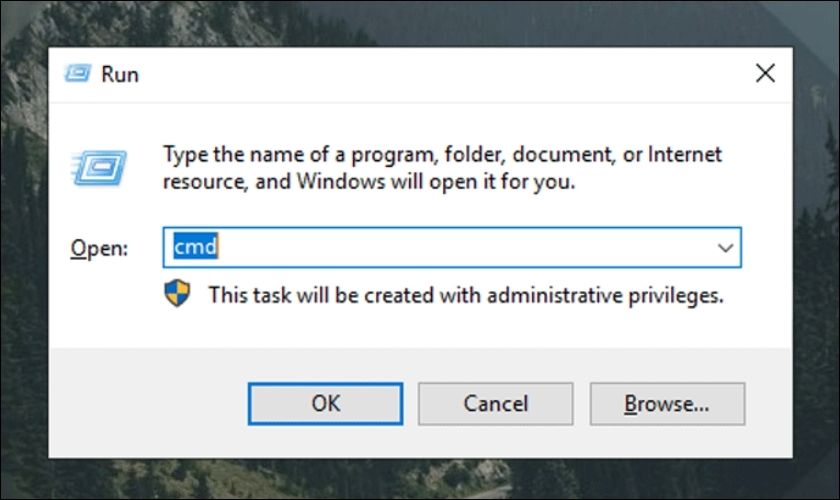
Bước 2: Tiếp theo bạn copy câu lệnh powercfg /batteryreport. Sau đó dán vào dấu nhắc lệnh trong hộp thoại màu đen mới xuất hiện và nhấn Enter.
Bước 3: Bạn copy đoạn code nơi lưu trữ kết quả và dán vào trình duyệt Edge để xem báo cáo. Bạn có thể xem đoạn code theo ảnh dưới đây.
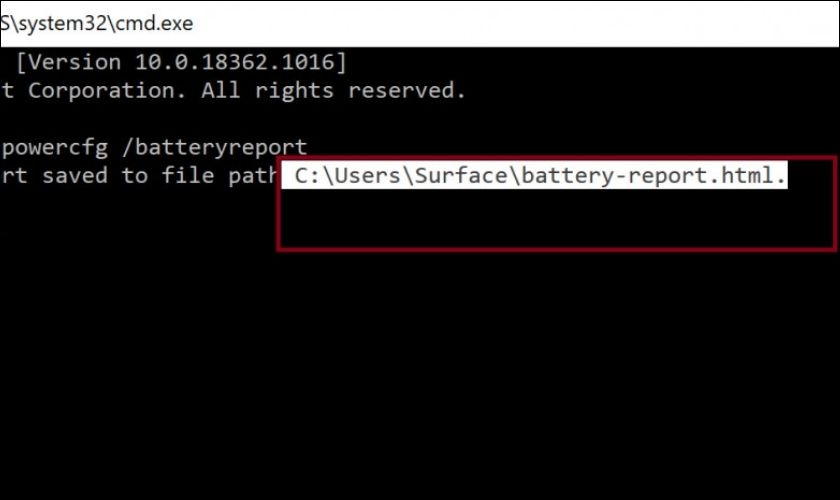
Cách đọc kết quả báo cáo kiểm tra pin Surface:
Khi muốn biết mức độ chai pin laptop bạn cần chú ý đến các chỉ số tại phần Installed batteries.
- Mục Design Capacity là dung lượng pin của nhà sản xuất đưa ra.
- Mục chỉ số Full Charge Capacity là dung lượng pin thực tế sau khi đã sạc pin đầy đủ. Nếu hiệu số này quá cao (hơn 10.000 mAh) thì bạn nên đi thay pin để đảm bảo hiệu suất làm việc.
Ngoài ra còn một chỉ số quan trọng nữa đó là Cycle Count. Đây là số hiển thị các chu kỳ sạc của laptop Surface đã trải qua. Số lần sạc cao sẽ làm giảm tuổi thọ của pin nhanh hơn theo thời gian.
Các tính năng tối ưu hóa tuổi thọ pin Surface mà bạn cần biết
Hãng Surface thường phát hành các bản sửa lỗi để cải thiện độ an toàn và tuổi thọ của pin. Bạn có thể tham khảo các tính năng tối ưu tuổi thọ pin của laptop Surface dưới đây.
Sạc thông minh cho pin – Battery Smart Charging
Sạc thông minh là một tính năng được tích hợp sẵn trên Surface. Tính năng này giúp bảo vệ pin khỏi tác hại của việc sạc quá mức và nhiệt độ cao. Sạc thông minh cho pin hoạt động tự động khi phát hiện laptop được cắm sạc trong thời gian dài hoặc sử dụng ở nhiệt độ cao. Tính năng này cũng sẽ tự ngừng hoạt động khi pin laptop Surface còn dưới 20%.
Chế độ giới hạn pin – Battery Limit Mode
Chế độ giới hạn pin (Enable Battery Limit Mode) là một tính năng hữu ích. Đặc biệt là những người dùng cần cắm Surface liên tục trong thời gian dài. Khi được kích hoạt, tính năng này sẽ giới hạn mức sạc tối đa của pin ở 50%. Điều đó giúp làm chậm quá trình lão hóa pin và kéo dài tuổi thọ pin.
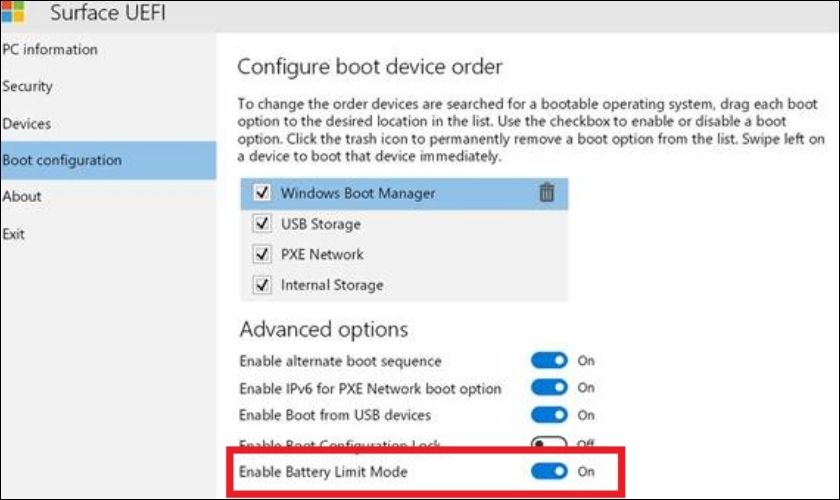
Tiết kiệm tuổi thọ pin – Battery Lifespan Saver
Battery Lifespan Saver là một tính năng được thiết kế để bảo vệ pin của laptop Surface. Tính năng bảo vệ máy khỏi các tác hại như: sử dụng laptop liên tục ở nhiệt độ cao hoặc trạng thái sạc đầy.
Tính năng Tiết kiệm tuổi thọ pin hoạt động bổ sung cho tính năng Sạc thông minh. Bằng cách theo dõi tình trạng pin, tính năng này sẽ thực hiện các biện pháp bảo vệ khi cần.
Kết luận
Trên đây là các thông tin về cách kiểm tra pin Surface mà chúng tôi đã tổng hợp. Hy vọng bài viết này đã giúp bạn hiểu rõ tình trạng pin laptop của mình. Nếu thấy bài viết Thủ Thuật Công Nghệ hướng dẫn kiểm tra pin hữu ích, hãy chia sẻ cho bạn bè nhé!